
WLAN mit 2,4 oder 5 GHz
Je mehr WLANs in der Nähe funken, desto langsamer wird die Übertragung für jeden. Für mehr Durchsatz sorgt ein Netzwerk im 5-GHz-Bereich. Das hat dafür aber nicht so eine hohe Reichweite.

Je mehr WLANs in der Nähe funken, desto langsamer wird die Übertragung für jeden. Für mehr Durchsatz sorgt ein Netzwerk im 5-GHz-Bereich. Das hat dafür aber nicht so eine hohe Reichweite.
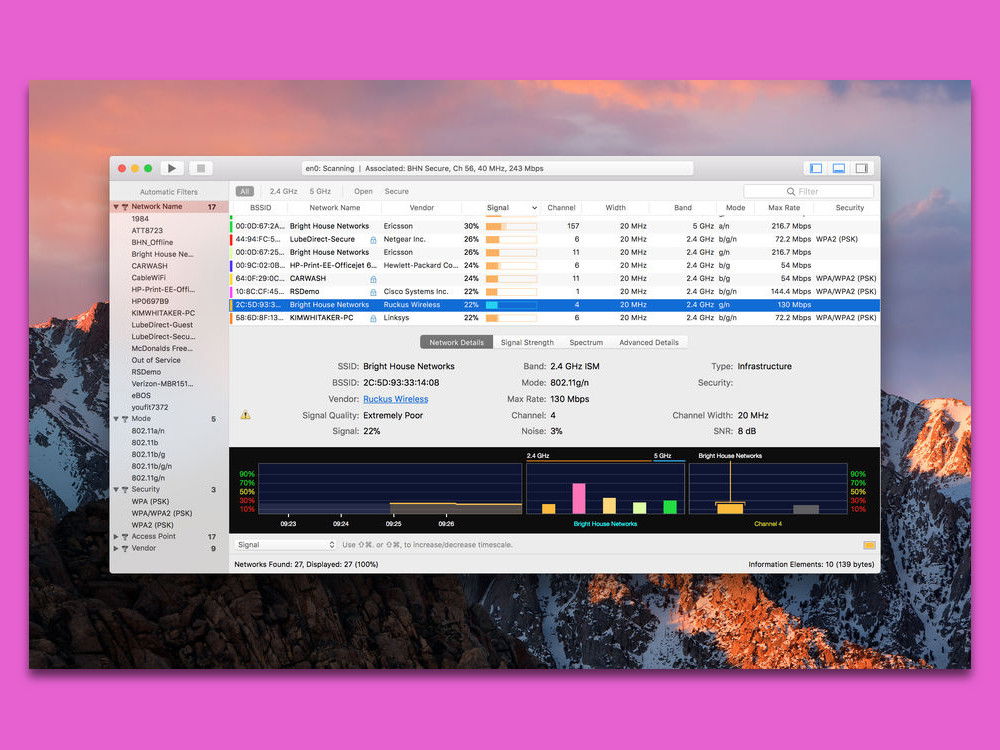
Nicht jeder Router kann die Einstellungen Ihres Wireless-Netzwerks automatisch anpassen, um Ihnen die beste Verbindung zu bieten. Eine Wifi-Analyse-Anwendung kann helfen, die Bereiche Ihres Hauses oder Ihrer Wohnung herauszufinden, die bei denen der WLAN-Empfang noch optimiert werden kann.

Ob bei einer drahtlosen Internet-Verbindung alles flott läuft oder zäh wie Kaugummi, liegt an der Stärke des WLAN-Signals. Und die richtet sich nach der Reichweite des Netzes. Wie gut sich ein WLAN empfangen lässt, hängt von einer Reihe von Faktoren ab:
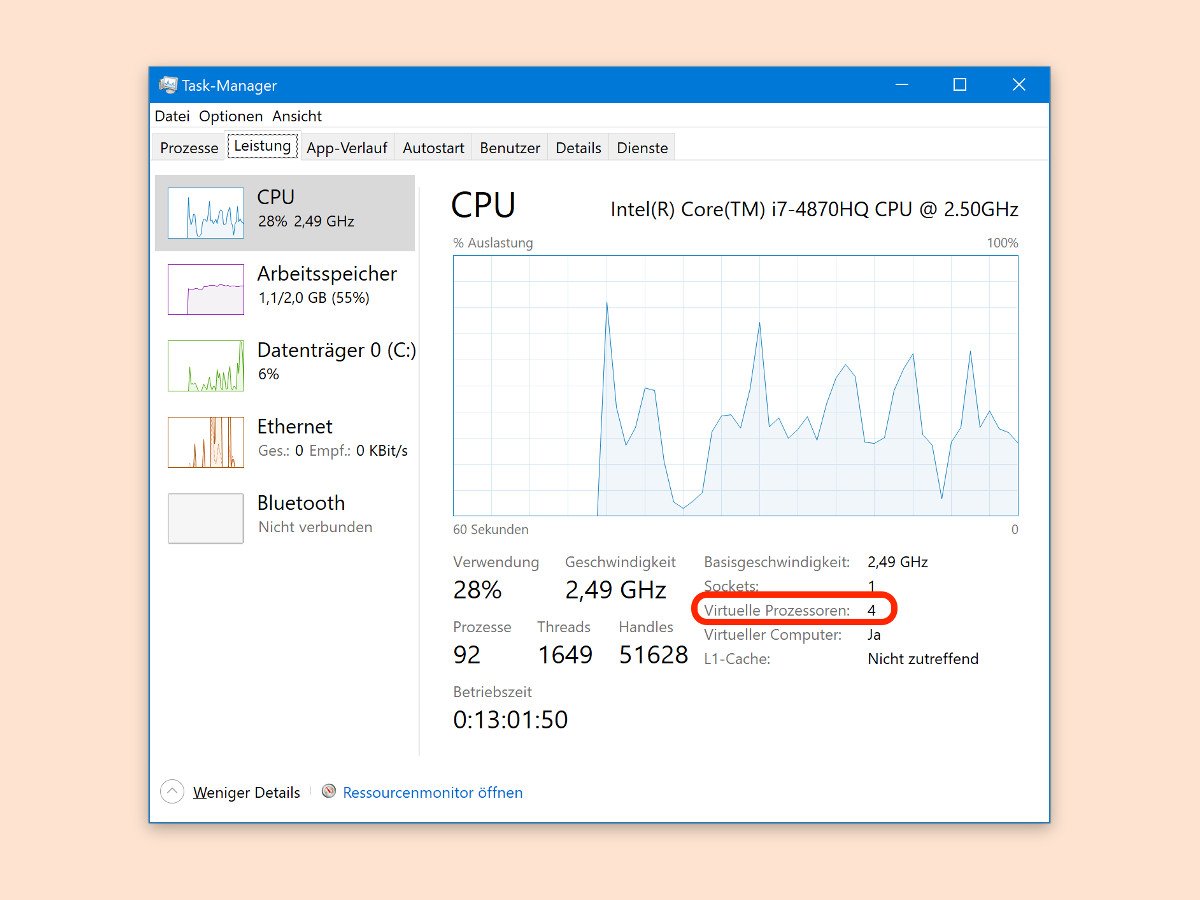
Wer leistungshungrige Programme auf dem Computer einsetzen möchte, braucht einen starken Prozessor. Dabei spielt nicht nur die Leistung der CPU in Gigahertz eine Rolle. Auch die Anzahl der Kerne wirkt sich darauf aus, wie schnell und flüssig Programme laufen.
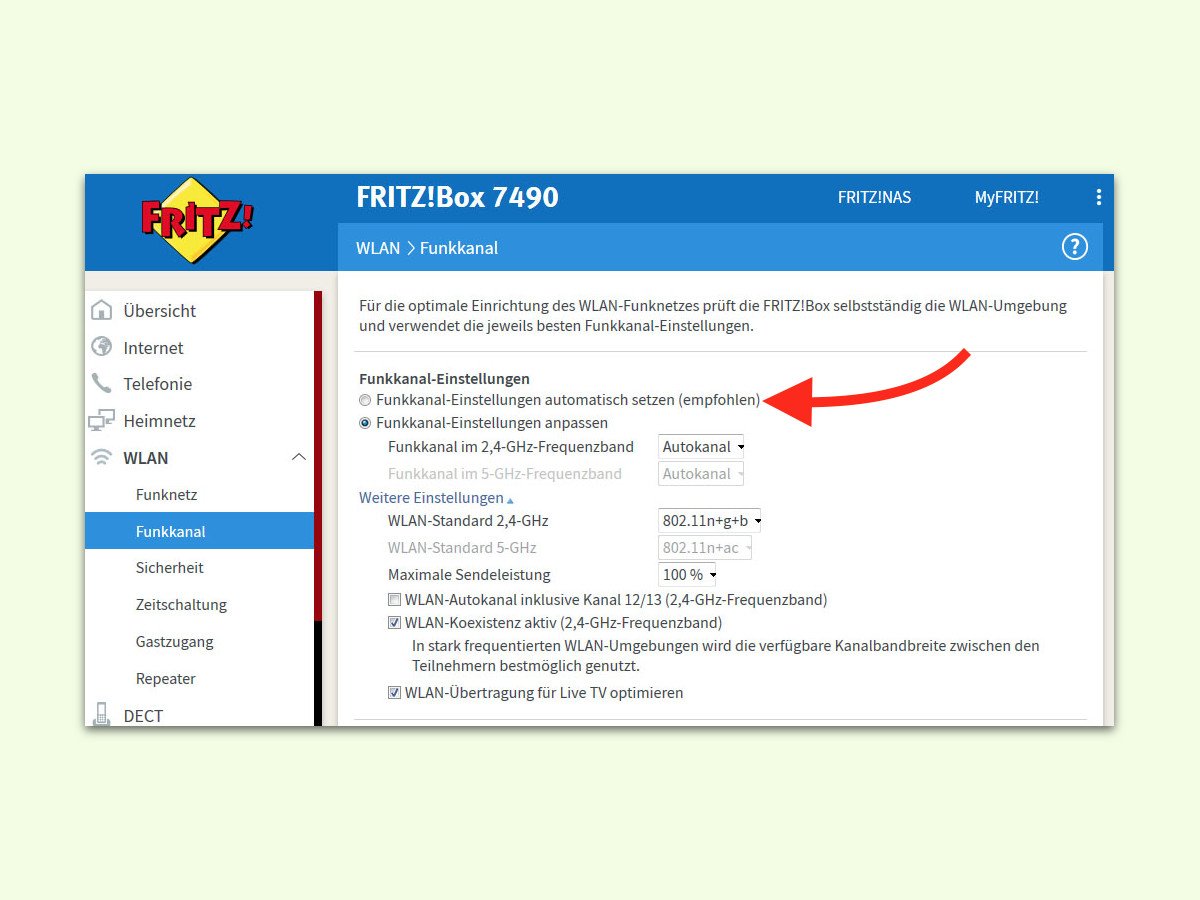
Neben dem 2,4-Gigahertz-Band gibt’s fürs Drahtlos-Netzwerk auch das 5-Gigahertz-Band. Das eine hat eine größere Reichweite, das andere ist aber weniger ausgelastet – so kann das Surfen schneller werden. Welches Band Geräte nutzen sollen, kann die Fritz!Box auch von selbst optimieren.